WhatsApp için 10 Düzeltme Kilitlenmeye Devam Ediyor veya iPhone'da Açılmıyor
Çeşitli / / July 31, 2023
WhatsApp kullanarak mesaj göndermenin yanı sıra videolar, GIF'ler, sesli mesajlar ve çok daha fazlasını gönderebilirsiniz. Ancak, WhatsApp çökmeye devam ettiğinde veya iPhone'unuzda açılmadığında bir sorun haline gelir. Bu başınıza geldiyse, düzeltmenin 10 yolunu incelerken okumaya devam edin.
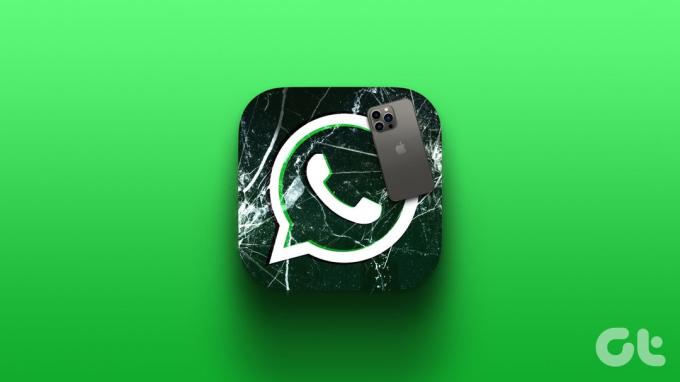
WhatsApp'ın iPhone'unuzda kilitlenmesi veya açılmaması sorununu çözmek için öncelikle WhatsApp'ın beklendiği gibi çalışıp çalışmadığını kontrol ederek başlayacağız. Bittiğinde, internet bağlantınızı kontrol etme ve Arka Planda Uygulama Yenilemeyi etkinleştirme gibi düzeltmelere geçeceğiz. Yani, daha fazla uzatmadan, başlayalım.
1. WhatsApp Sunucu Durumunu Kontrol Edin
Sorun giderme düzeltmelerine başlamadan önce, WhatsApp'ın beklendiği gibi çalışıp çalışmadığını her zaman kontrol etmeye değer. Bunu yapmak için şuraya gidin: Downdetector'ın WhatsApp'ı Sunucu Durumu sayfasına gidin ve herhangi bir kesintinin rapor edilip edilmediğine bakın.
Cevabınız evet ise, WhatsApp'ı tekrar kullanmadan önce bir süre bekleyin. Ancak, durum böyle değilse, aşağıda belirtilen düzeltmelerle devam edin.
2. İnternet bağlantınızı kontrol edin
WhatsApp'ın düzgün çalışması için sabit bir internet bağlantısı gerekir. Bu nedenle, mevcut internet bağlantınız zayıfsa, WhatsApp'ın iPhone'unuzda düzgün açılmaması veya yüklenmemesi gibi sorunlara neden olması şaşırtıcı değildir.
Bunun böyle olmadığından emin olmak için iOS cihazınızda YouTube'u açın ve bir videoyu en yüksek ayarda oynatmayı deneyin.
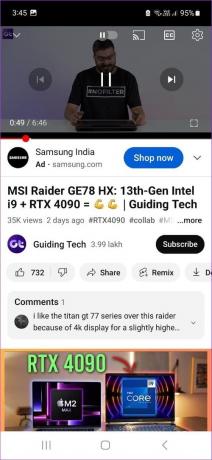
Herhangi bir görünür ara belleğe alma sorunu görürseniz, hız testi yap ve mevcut internet hızlarınızı kontrol edin. Herhangi bir sorun algılanırsa, 5G'ye geç veya bir Wi-Fi bağlantısı. Ardından, WhatsApp'ı tekrar açın ve sorunun çözülüp çözülmediğine bakın.
3. Kapatmaya Zorlayın ve WhatsApp'ı Yeniden Başlatın
Bir uygulamayı yeniden başlatmak basit ama etkili bir çözümdür. Bunu yaparak, cihazınız tüm uygulama işlevlerini kapatacak ve sıfırdan yeniden başlatacaktır. Bu, WhatsApp'ın iPhone'unuzda düzgün çalışmasını engelleyebilecek geçici hatalar veya aksaklıklarla ilgili sorunları çözmenize yardımcı olabilir.
Bunu nasıl yapacağınız aşağıda açıklanmıştır.
Aşama 1: Ana ekran düğmesine iki kez basın veya ekranın altından yukarı kaydırın ve basılı tutun.
Adım 2: WhatsApp göründüğünde, ekranınızdan temizlemek için yukarı kaydırın.
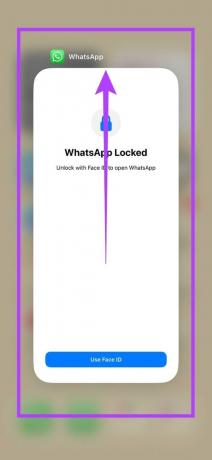
Ardından, WhatsApp'ı açmak için uygulama simgesine tekrar dokunun. Uygulamayı kullanırken hâlâ sorunlarla karşılaşıyorsanız bir sonraki düzeltmeye geçin.
4. iPhone'u yeniden başlat
Bir uygulamayı yeniden başlatmak, yalnızca o uygulamayla ilgili işlevlerin yeniden başlatılmasına yardımcı olurken, cihazınızın yeniden başlatılması, cihazınız için tüm işlevlerin ve hizmetlerin bir bütün olarak yeniden başlatılmasına yardımcı olur. WhatsApp, iOS cihazınızda hala açılmıyorsa bunu yapın.
İşte nasıl.
Aşama 1: Cihazınızın modeline bağlı olarak aşağıdaki adımı izleyin:
- iPhone SE 1. nesil, 5s, 5c ve 5 için: Üst düğmeye uzun basın.
- iPhone SE 2. nesil sonrası, 7 ve 8 için: Yan düğmeye uzun basın.
- iPhone X ve üzeri için: Güç düğmesine ve herhangi bir ses düğmesine aynı anda uzun basın.
Adım 2: Kaydırıcı göründüğünde, güç simgesini sonuna kadar basılı tutun ve hareket ettirin.

Aşama 3: Cihazınızın ekranı karardığında, cihazınızı yeniden başlatmak için güç düğmesine uzun basın.
Şimdi, WhatsApp'ı tekrar açın ve düzgün çalışıp çalışmadığına bakın.
5. Depolama Alanını Kontrol Edin
WhatsApp, diğer herhangi bir uygulama gibi bir kaynak avcısı olarak bilinmemekle birlikte, düzgün çalışması için yeterli miktarda alana ihtiyaç duyar. Bu nedenle, WhatsApp'ın beklenmedik bir şekilde kapanması veya tamamen yanıt vermemesi gibi sorunlarla karşılaşıyorsanız, iPhone'unuzda yeterli depolama alanı olup olmadığını kontrol etmek iyi bir fikir olabilir. Bunu yapmak için aşağıdaki adımları izleyin.
Uç: Nasıl yapacağınıza bakın iPhone'da WhatsApp depolama alanını azaltın
Aşama 1: Ayarlar'ı açın ve Genel'e dokunun.
Adım 2: Aşağı kaydırın ve iPhone Depolama'ya dokunun.
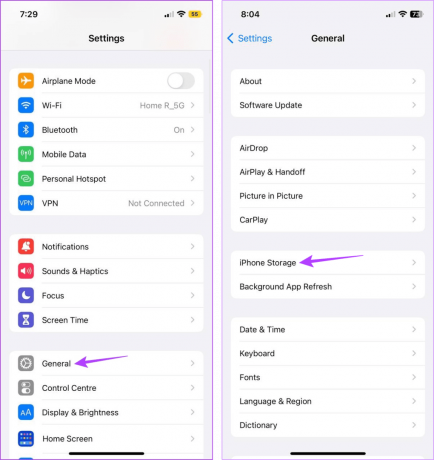
Aşama 3: Burada, mevcut depolama alanını kontrol edin.
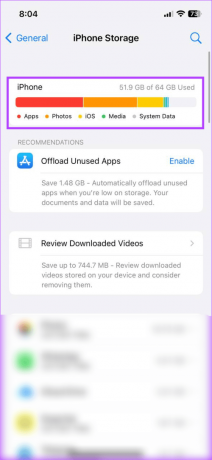
Cihazınızda yeterli alan yoksa biraz yer açmayı deneyin. Daha fazla ayrıntı için, nasıl yapılacağına ilişkin kılavuzumuza göz atabilirsiniz. uygulamaları silmeden iPhone'unuzda yer açın. Ardından, WhatsApp'ı açın ve tekrar kontrol edin.
6. Uygulama Güncellemelerini Kontrol Edin
Bir uygulamayı güncellemek çok önemlidir. Bunun nedeni, düzenli uygulama güncellemelerinin, uygulamanızın cihazınızla uyumlu olurken hatasız ve sorunsuz kalmasını sağlamaya yardımcı olmasıdır. Yani, WhatsApp'ı güncelleme konusunda gerideyseniz, şunları yapabilirsiniz: uygulama güncellemelerini manuel olarak kontrol et App Store'u kullanarak. Bunu nasıl yapacağınız aşağıda açıklanmıştır.
Aşama 1: App Store'da WhatsApp'ı açın.
WhatsApp'ı güncelle
Adım 2: Güncelle üzerine dokunun.

Aşama 3: Güncelleme yüklendikten sonra, WhatsApp'ı yeniden başlatın ve beklendiği gibi çalışıp çalışmadığına bakın.
7. Arka Planda Uygulama Yenilemeyi Etkinleştir
Adından da anlaşılacağı gibi, Arka Planda Uygulama Yenileme, uygulamalarınızın aktif olarak kullanılmadıklarında bile verilerini yenilemelerine yardımcı olur. Bu nedenle, WhatsApp için Arka Planda Uygulama Yenileme devre dışı bırakılırsa, bazı özelliklerin düzgün çalışmasını engelleyebilir ve bu da uygulamanın çökmesine neden olabilir. Bunu düzeltmek için WhatsApp için Arka Planda Uygulama Yenilemeyi etkinleştirin. İşte nasıl.
Not: Başlamadan önce, emin olun iPhone'unuzda Arka Planda Uygulama Yenileme etkin.
Aşama 1: Ayarlar'ı açın ve Genel'e dokunun.
Adım 2: Burada, "Arka Planda Uygulama Yenileme"ye dokunun.

Aşama 3: Bu sayfada, WhatsApp'ı bulun ve ilgili geçişi açın.

Ardından, WhatsApp'ı tekrar açın ve uygulamayı iPhone'unuzda kullanıp kullanamayacağınıza bakın.
8. iOS Güncellemelerini Kontrol Edin
Uygulama güncellemelerinin uygulamanızın güncel kalmasını sağlaması gibi, cihazınız için yapılan yazılım güncellemeleri de iOS cihazınızın uygulamalara ayak uydurmasını sağlar. Ek olarak, her güncelleme, cihazınızın düzgün çalışmasını sağlamak için kendi payına düşen hatalara ve güvenlik düzeltmelerine sahiptir.
Bu nedenle, cihazınız bir güncelleme bekliyorsa, onu yüklemek WhatsApp'ın yüklenmemesi sorununu da çözebilir. Bunu nasıl yapacağınız aşağıda açıklanmıştır.
Aşama 1: Ayarlar uygulamasını açın.
Adım 2: Burada, Genel üzerine dokunun.
Aşama 3: Yazılım Güncelleme üzerine dokunun. Bir güncelleme mevcutsa, İndir ve yükle üzerine dokunun.

Bir güncelleme varsa, kurulumun bitmesini bekleyin. Ardından, WhatsApp'ı yeniden açın ve sorunun çözülüp çözülmediğine bakın.
9. WhatsApp'ı yeniden yükleyin
WhatsApp'ı kaldırmak biraz sert görünse de, WhatsApp'ın neden sürekli kilitlendiğini veya iPhone'unuzda açılmadığını anlayamıyorsanız, bu yardımcı olabilir. Bu şekilde, tüm uygulama verilerini ve ayarlarını silebilir ve yeni bir kopya yükleyebilirsiniz. Bunu yapmak için aşağıdaki adımları izleyin.
Aşama 1: WhatsApp uygulama simgesine uzun basın.
Adım 2: Burada, Uygulamayı Kaldır'a dokunun.
Aşama 3: Uygulamayı Sil üzerine dokunun.

İstenirse, işlemi bitirmek için Sil üzerine dokunun. Ardından, App Store'a gidin ve WhatsApp'ı yeniden yükleyin. İşiniz bittiğinde, tekrar oturum açın ve uygulamanın beklendiği gibi çalışıp çalışmadığına bakın. Ek olarak, iCloud yedeklemeleriniz açıksa, WhatsApp verilerinizi geri yüklemeyi unutmayın.
WhatsApp'ı indirin
Ayrıca Oku:WhatsApp yedeklemesinin iPhone'a geri yüklenmemesi nasıl düzeltilir
WhatsApp, uygulamayla ilgili sorunlarla karşılaşan kullanıcıları her zaman destek ekibiyle iletişime geçmeye teşvik eder. Bu nedenle, WhatsApp uygulamanız hala kilitleniyorsa veya düzgün açılmıyorsa, bu sorunu çözmek için WhatsApp'ın destek ekibiyle iletişime geçmeniz faydalı olabilir.
İşte nasıl.
Aşama 1: iPhone'unuzda WhatsApp'ı açın.
Adım 2: Alt kısımdaki menü seçeneklerinden Ayarlar'a dokunun.
Aşama 3: Burada, Yardım'a dokunun.
Adım 4: Ardından, Bize Ulaşın'a dokunun.
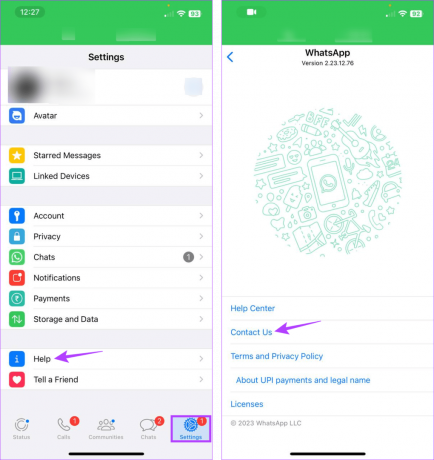
Şimdi ilgili tüm alanları doldurun ve sorgunuzu WhatsApp'ın destek ekibine gönderin. Hızlı bir çözüm elde etmek için olabildiğince ayrıntılı olduğundan emin olun. Ardından, WhatsApp'ın destek ekibinin uygulanabilir bir çözümle size geri dönmesini bekleyin.
WhatsApp'ın Açılmaması veya Yüklenmemesiyle İlgili SSS
Kesin bir yol olmasa da, kullanıcıların bir WhatsApp Business hesabına geçerek iPhone'larında WhatsApp'ı tekrar kullanabileceklerine dair raporlar var. Bu, iPhone'unuzda aynı anda 2 WhatsApp hesabı kullanmanıza da yardımcı olabilir. WhatsApp Business hesabı ve bunun normal bir WhatsApp hesabından farkı hakkında daha fazla bilgi edinmek için bu ayrıntılı karşılaştırmaya göz atın. WhatsApp vs. WhatsApp İş.
Sohbet yedeklemeleri genellikle siz uygulamayı kullandıkça gerçekleşir. Bu ayrıca, sohbet yedeklemesinin çok uzun sürmesi durumunda WhatsApp'ın iPhone'unuzda düzgün çalışmamasına neden olabileceği anlamına gelir. Ama yapabiliyorken iPhone'unuzda WhatsApp Sohbet yedeklemesini devre dışı bırakın, önlem olarak verilerinizi yedeklemek için başka herhangi bir üçüncü taraf uygulamasını kullanmanızı öneririz.
iPhone'unuzda WhatsApp kullanın
Sosyal medya ve mesajlaşma uygulamaları sayesinde başkalarıyla iletişim halinde olmak artık daha kolay hale geldi. Bu nedenle, bu makale ile WhatsApp'ın iPhone'unuzda kilitlenmesi veya açılmaması sorununu çözebileceğinizi ve sevdiklerinizle tekrar bağlantı kurabileceğinizi umuyoruz.

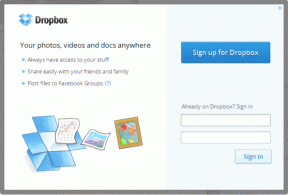
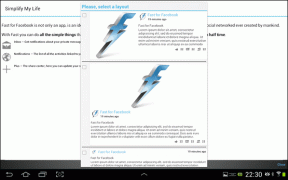
![[Hızlı İpucu] Sekmeleri Kapatmak ve Bağlantıları Açmak için Fare Tekerini Kullanın](/f/660666cd665381ca2d3550dcff3b659a.png?width=288&height=384)